|
آسان کمک لذت ببر آسان کمک لذت ببر
| ||
|
|
ساخت گوش ها در این درس شما با استفاده از اشکال بسیار ناهموار، گوش ها را مدل سازی می کنید. هنگامی که قرار است از کاراکتر شما در یک بازی استفاده شود، بافتی با جزئیات فراوان که به طرحی نرمال مبدل گشته است می تواند جایگزینی باشد برای دستیابی به نتایج یکسان. شکل 1 مدل سازی گوش ها 1. درس قبلی را ادامه دهید و یا آنکه فایل Low_Poly_Head06.max را از مسیر \tutorials\modeling\low_polygon_modeling پیدا کرده و آن را باز کنید. شکل 2 3. چند ضلعی هایی که در مرحلهی قبل بوجود آمدند را انتخاب کرده و سپس در قسمت Edit Polygons بر روی دکمهی Extrude Settings کلیک کنید. شکل 3 در ادامه، این قسمت جدید را گسترش داده و به آن شکل می دهید تا با تصویر مرجع مطابقت یابد. 1. چند ضلعی های اطراف برآمدگی (به جز آنهایی که در جلوی گوش هستند) را انتخاب کنید. شکل 4 6. بر روی دکمهی Extrude Settings کلیک کنید. پنجره ای با نام Extrude Polygons باز میشود. گزینه ی Extrusion Type را به Local Nromal و Extrusion Heightرا به 15 تنظیم کرده و بر روی Ok کلیک نمایید. تمام چند ضلعی هایی که انتخاب شده بودند، در امتداد نرمال نسبی خود بیرون می زنند. با این کار، حجم کلی گوش تشکیل می شود. شکل 5 7. همان طور که چند ضلعی ها در حالت انتخاب قرار دارند، آنها را به آرامی به طرف پشت سر حرکت دهید. شکل 6 ویرایش گوش ها 1. به حالت Vertex بروید. بر روی Target Weld کلیک کرده و مطابق با تصویر زیر، دو نقطهی اتصال را در هم ادغام کنید. شکل 7 قبل از ادغام دو نقطهی اتصال شکل 8 بعد از ادغام دو نقطهی اتصال 2. مرحلهی قبلی را برای نقاط اتصالی که در تصویر زیر نشان داده شده اند انجام دهید. شکل 9 قبل از ادغام نقاط اتصال شکل 10 بعد از ادغام نقاط اتصال 3. با استفاده از همان روش قبلی، نقاط اتصال زایدی که در قسمت نوک حلزون گوش هستند را در یکدیگر ادغام کنید. شکل 11 قبل از ادغام نقاط اتصال
شکل 12 شکل 13 بعد از ادغام نقاط اتصال 4. بر روی Cut کلیک کنید. از Edge Loop روی سر که در نزدیکی شکاف پیشین گوش قرار دارد شروع کرده و با دور زدن لبهی حلزون تا جایی که به آن طرف گوش برسید(جایی که گوش و سر به یکدیگر برخورد می کنند)، گوش را به صورت افقی به دو نیم تقسیم کنید. شکل 14 5. نقاط اتصال گوش را تنظیم کنید تا با تصویر مرجع مطابقت یابد. شکل 15 6. دو نقطهی اتصال پشت گوش را به نزدیکترین نقاط اتصال سر متصل کنید. (مانند تصویر زیر) با این کار، چند ضلعی های سر به چند ضلعی های قابل کنترل (4 ضلعی) تبدیل می شود. شکل 16 7. با استفاده از همان روش قبلی، Edge Loop ای که در تصویر زیر نشان داده شده است را به پشت سر وصل کنید. شکل 17 8. با استفاده از Target Weld، دو گروه از نقاط اتصال جداگانه ای که در پشت لبهی حلزون قرار دارند را در یکدیگر ادغام کنید. نکته : برای آنکه دید بهتری داشته باشید، از نمای Perspective استفاده کنید تا بتوانید از درون سر به گوش نگاه کنید. شکل 18 قبل از ادغام نقاط اتصال شکل 19 بعد از ادغام نقاط اتصال 9. فایل خود را با نام My_Low_Poly_Head_Ears.maxذخیره کنید.
نظرات شما عزیزان: برچسبها: |
فروردين 1400 مهر 1394 مرداد 1394 تير 1394 ارديبهشت 1394 |
| [ طراحی : ایران اسکین ] [ Weblog Themes By : iran skin ] | ||
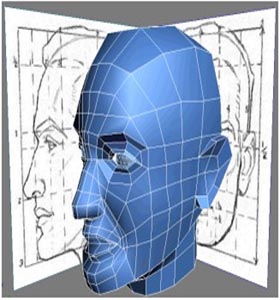
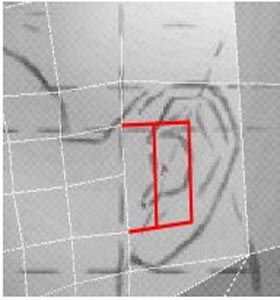
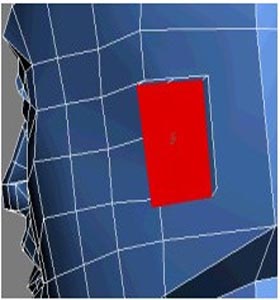
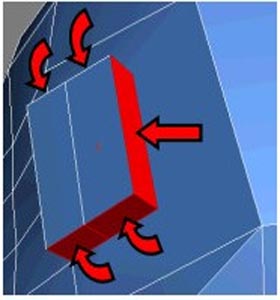
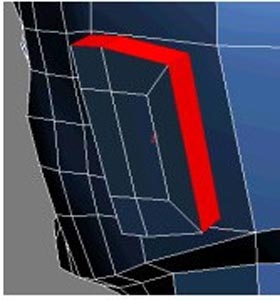
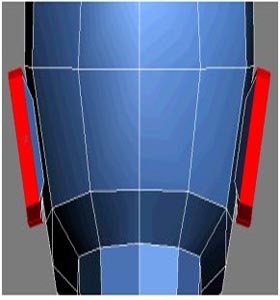

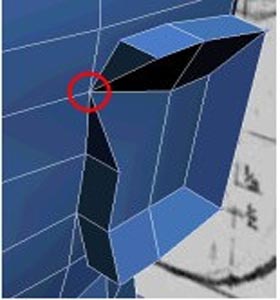
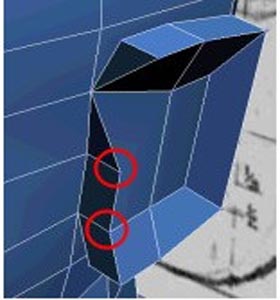
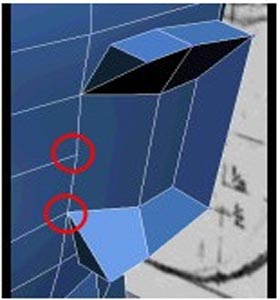


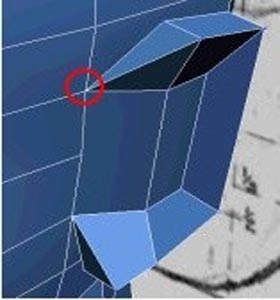


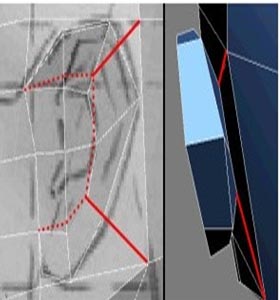

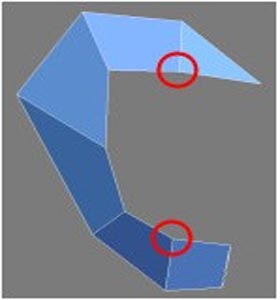


 آمار
وب سایت:
آمار
وب سایت: